Dell Latitude 7200 User Manual [hu]

Dell Latitude 7200 2 az 1-ben
Telepítési útmutató és műszaki adatok
Szabályozó modell: T04J
Szabályozó típus: T04J001
May 2020
Mód. A01
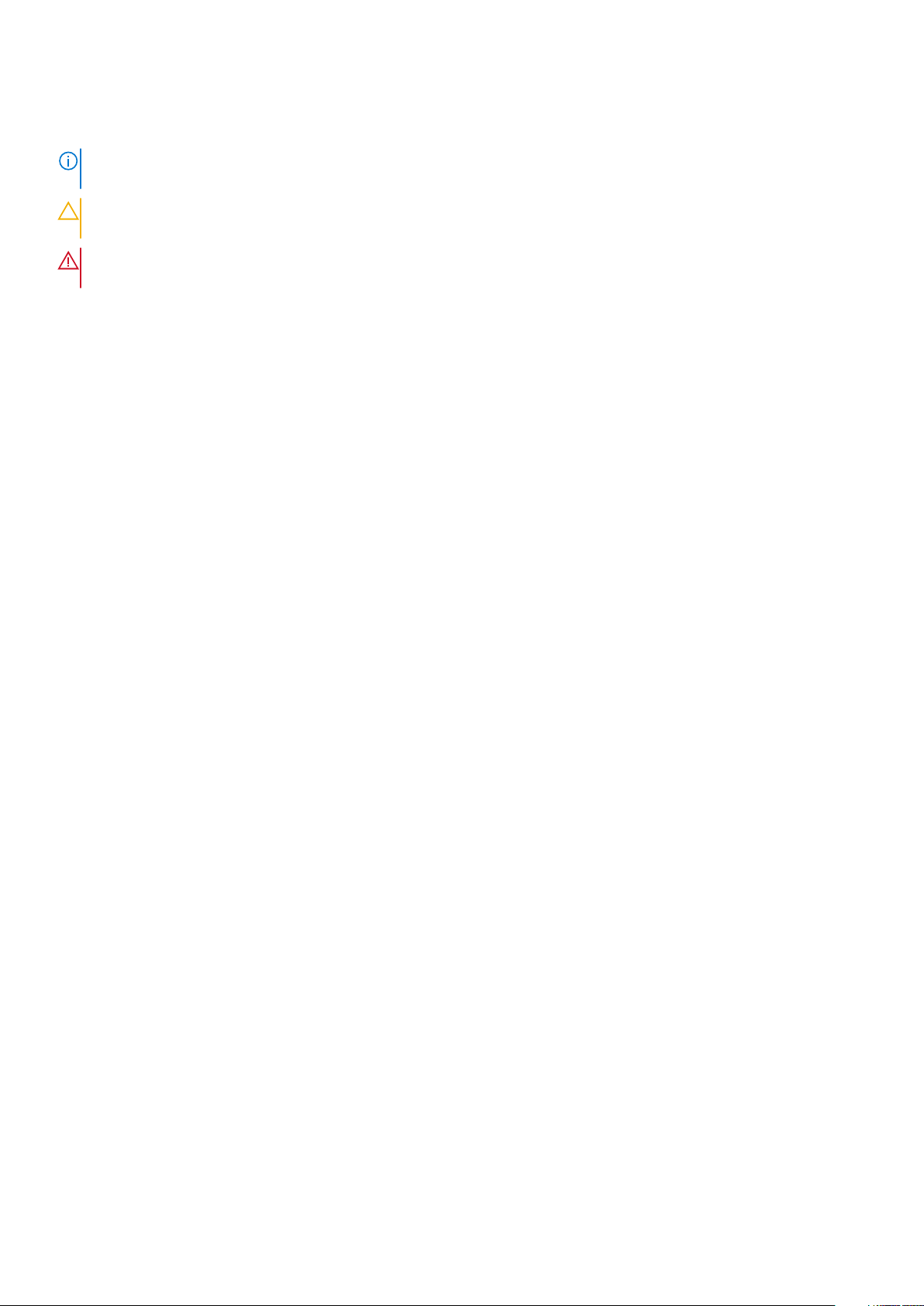
Megjegyzés, Vigyázat és Figyelmeztetés
MEGJEGYZÉS: A MEGJEGYZÉSEK a számítógép biztonságosabb és hatékonyabb használatát elősegítő, fontos
tudnivalókat tartalmazzák.
FIGYELMEZTETÉS: A „FIGYELMEZTETÉS” üzenet hardver-meghibásodás vagy adatvesztés potenciális lehetőségére
hívja fel a figyelmet, egyben közli a probléma elkerülésének módját.
VIGYÁZAT: A VIGYÁZAT jelzés az esetleges tárgyi vagy személyi sérülés, illetve életveszély lehetőségére hívja fel a
figyelmet.
© 2019–2020 Dell Inc. vagy leányvállalatai.Minden jog fenntartva. A Dell, az EMC és egyéb védjegyek a Dell Inc. vagy leányvállalatainak védjegyei. Minden
egyéb névjegy a vonatkozó vállalatok védjegye lehet.
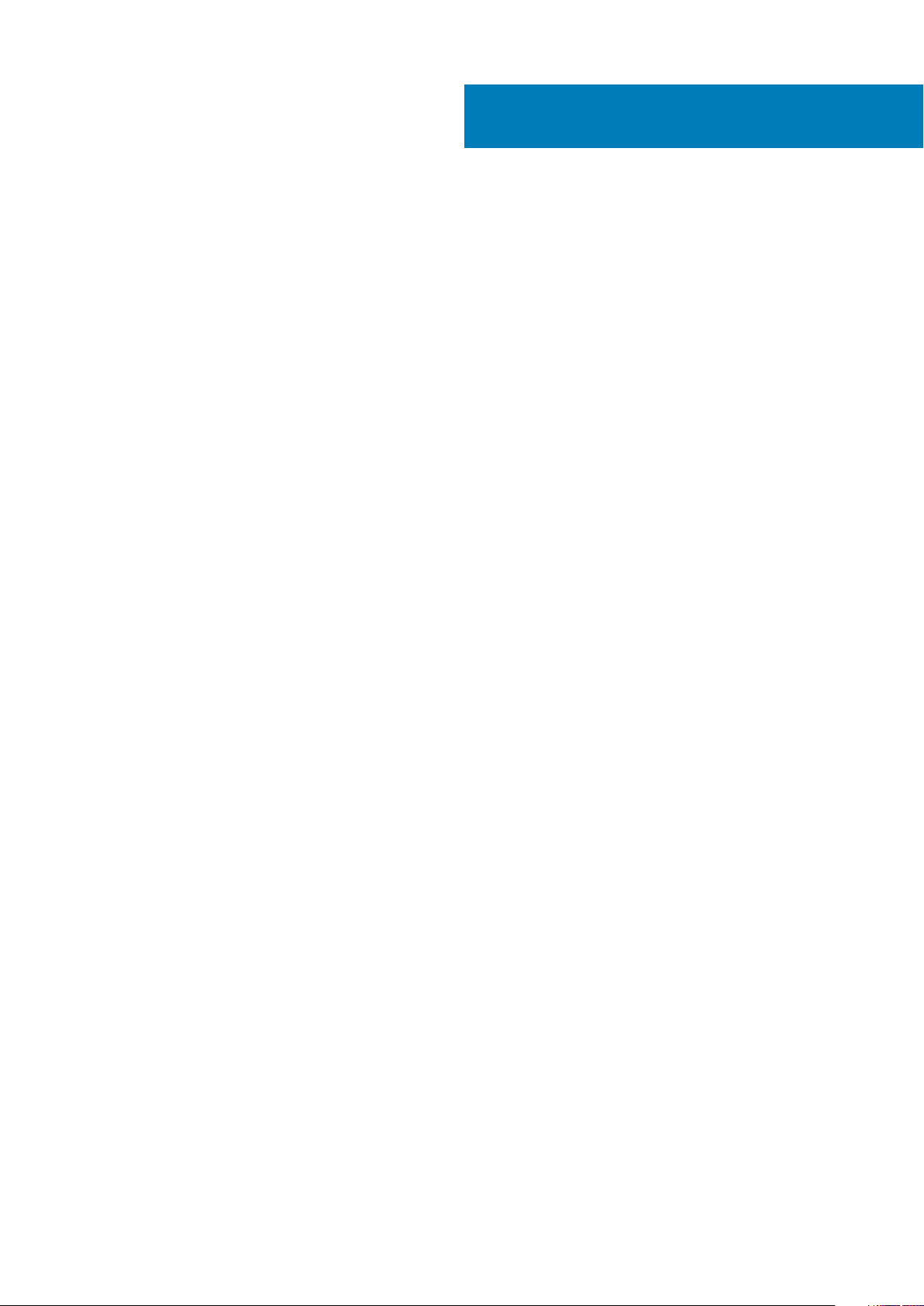
Tartalomjegyzék
Fejezetszám: 1: A számítógép üzembe helyezése............................................................................... 5
Fejezetszám: 2: Helyreállítási USB-meghajtó létrehozása Windows rendszerhez.................................. 6
Fejezetszám: 3: Ház nézete..............................................................................................................7
Gyorsgombok a billentyűzeten........................................................................................................................................... 10
Fejezetszám: 4: Műszaki adatok......................................................................................................12
Rendszeradatok....................................................................................................................................................................12
Processzor............................................................................................................................................................................ 13
Memória.................................................................................................................................................................................13
Tárolóhely..............................................................................................................................................................................13
Alaplapi csatlakozók............................................................................................................................................................. 14
Médiakártya olvasó.............................................................................................................................................................. 14
Audio...................................................................................................................................................................................... 14
Videokártya........................................................................................................................................................................... 15
Kamera...................................................................................................................................................................................15
Portok és csatlakozók..........................................................................................................................................................15
Wireless................................................................................................................................................................................. 16
Kijelző.....................................................................................................................................................................................16
Billentyűzet............................................................................................................................................................................17
Érintőpad............................................................................................................................................................................... 17
Operációs rendszer.............................................................................................................................................................. 17
Akkumulátor.......................................................................................................................................................................... 17
Tápadapter............................................................................................................................................................................18
Méretek és tömeg................................................................................................................................................................19
Számítógép használati környezete.................................................................................................................................... 19
Biztonság...............................................................................................................................................................................19
Biztonsági szoftver............................................................................................................................................................. 20
Fejezetszám: 5: Szoftver................................................................................................................21
Windows-illesztőprogramok letöltése................................................................................................................................21
Fejezetszám: 6: Rendszerbeállítás.................................................................................................. 22
Rendszerindító menü.......................................................................................................................................................... 22
Navigációs billentyűk...........................................................................................................................................................22
Rendszerindítási sorrend.................................................................................................................................................... 23
Rendszerbeállítási opciók....................................................................................................................................................23
Általános opciók............................................................................................................................................................. 23
Rendszer konfiguráció...................................................................................................................................................24
Videó képernyő opciók..................................................................................................................................................26
Biztonság........................................................................................................................................................................26
Biztonságos rendszerindítás.........................................................................................................................................27
Az Intel Software Guard Extensions képernyőn elérhető beállítások......................................................................28
Tartalomjegyzék 3
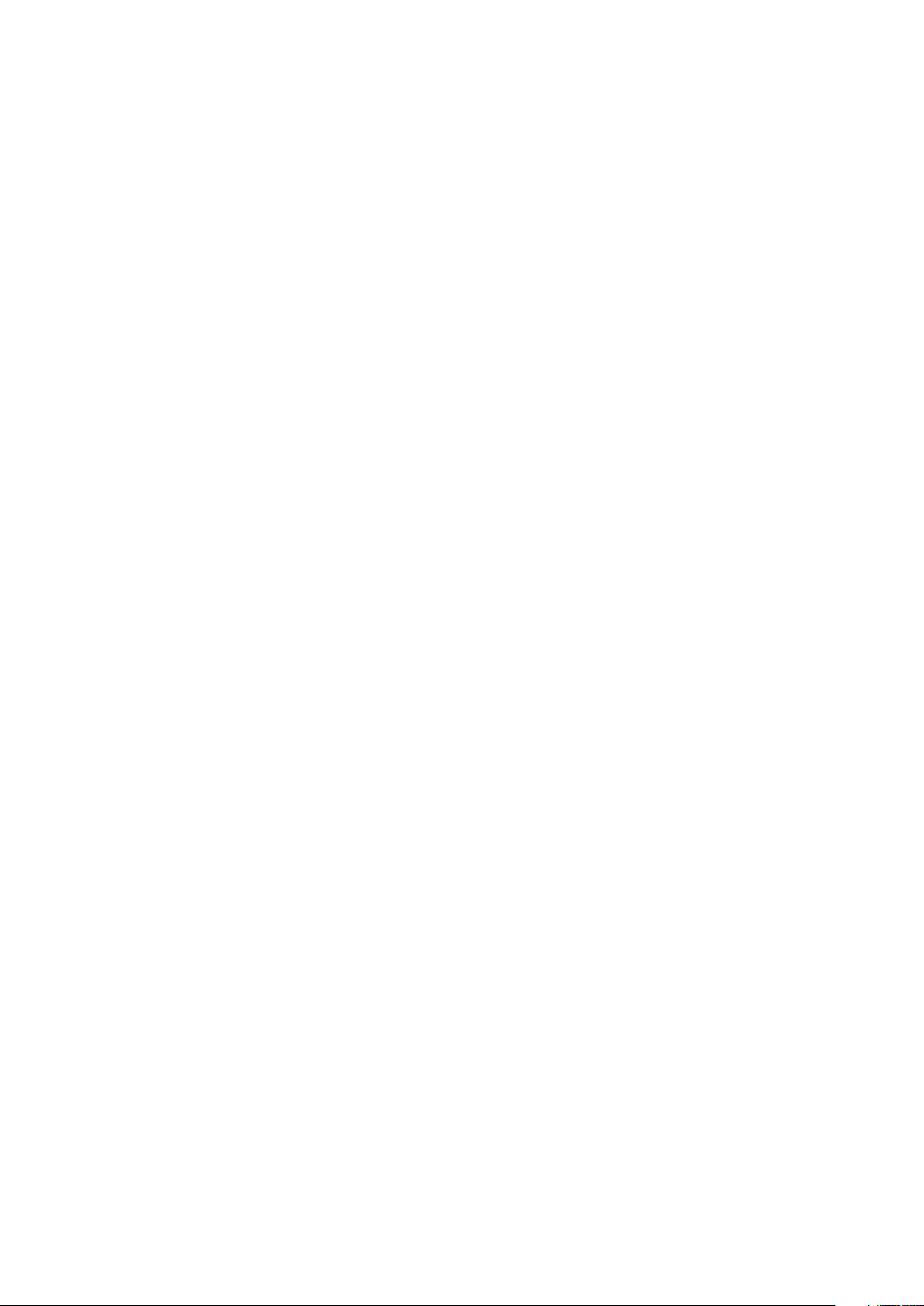
Performance...................................................................................................................................................................28
Power management......................................................................................................................................................29
POST-viselkedés........................................................................................................................................................... 30
Virtualizáció támogatás..................................................................................................................................................31
Vezeték nélküli lehetőségek..........................................................................................................................................31
Karbantartás...................................................................................................................................................................32
Rendszernaplók..............................................................................................................................................................32
SupportAssist-rendszer problémamegoldása............................................................................................................ 32
A BIOS frissítése a Windows rendszerben.......................................................................................................................33
A BIOS frissítése bekapcsolt BitLocker funkció mellett............................................................................................33
A rendszer BIOS-ának frissítése egy USB-s pendrive segítségével........................................................................33
A Dell BIOS frissítése Linux és Ubuntu környezetekben...........................................................................................34
A BIOS frissítése az F12 egyszer használatos rendszerindító menü segítségével................................................ 34
Rendszer- és beállítási jelszó..............................................................................................................................................37
Rendszerbeállító jelszó hozzárendelése......................................................................................................................37
Meglévő rendszerjelszó és/vagy beállítási jelszó törlése, illetve módosítása.........................................................38
Fejezetszám: 7: Hogyan kérhet segítséget...................................................................................... 39
A Dell elérhetőségei.............................................................................................................................................................39
4 Tartalomjegyzék
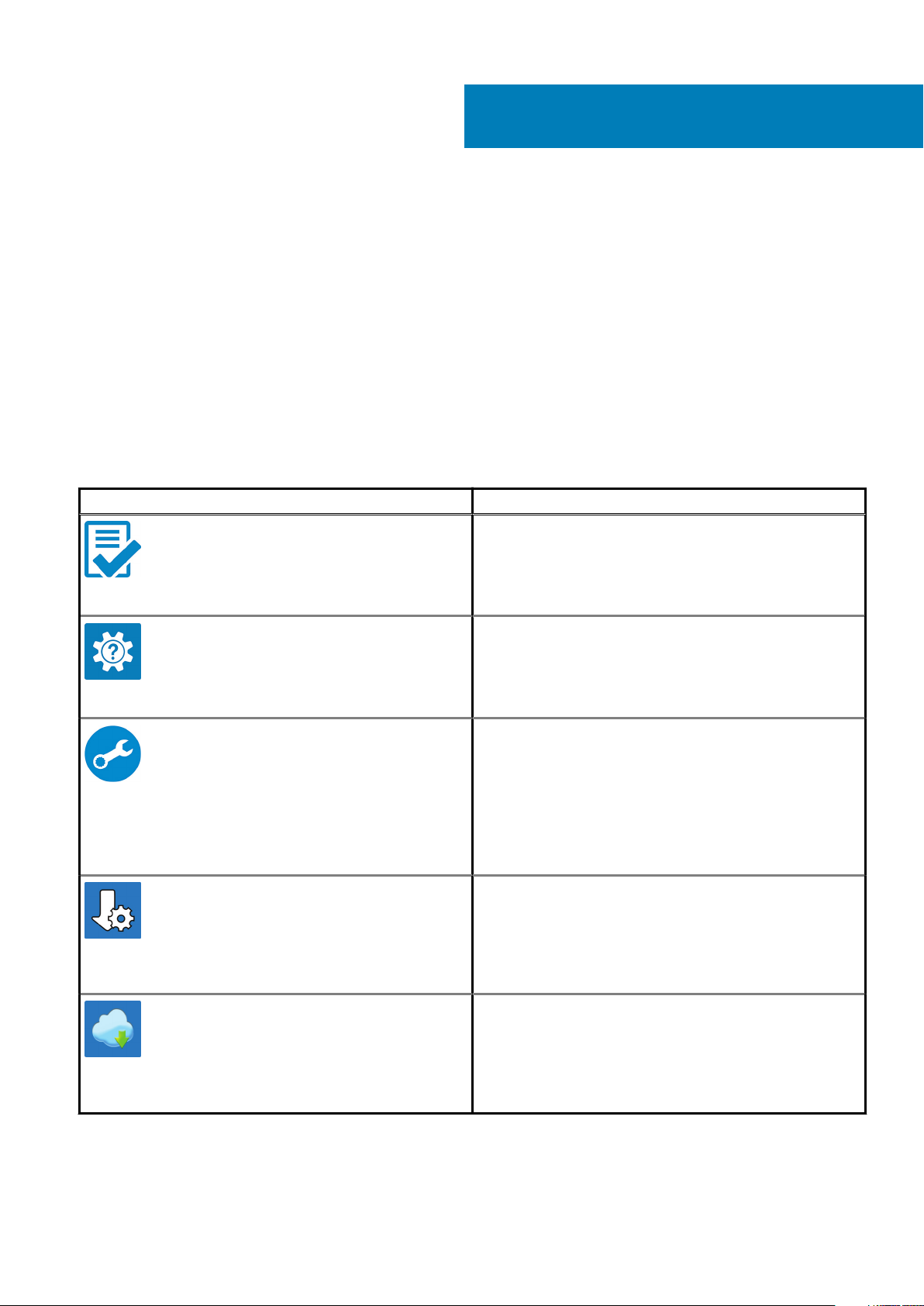
A számítógép üzembe helyezése
1. Csatlakoztassa a tápadaptert, és nyomja meg a bekapcsológombot.
2. Fejezze be az operációs rendszer telepítését.
Windows esetén:
A beállítások elvégzéséhez kövesse a képernyőn megjelenő utasításokat. A beállításhoz a Dell a következőt ajánlja:
• Csatlakozzon hálózathoz a Windows frissítéséhez. Ha biztonságos vezeték nélküli hálózatra csatlakozik, amikor a rendszer kéri,
adja meg a vezeték nélküli hozzáféréshez szükséges jelszót.
• Ha az internethez csatlakozik, jelentkezzen be egy Microsoft-fiókkal, vagy hozzon létre egyet. Ha nem csatlakozik az internethez,
hozzon létre egy offline fiókot.
• A Support and Protection képernyőn adja meg elérhetőségi adatait.
3. Keresse meg, és használja a Dell-alkalmazásokat a Windows Start menüben – ajánlott
1. táblázat: Dell-alkalmazások keresése
Dell-alkalmazások Részletek
Dell Termékregisztráció
Regisztrálja számítógépét a Dellnél.
1
Dell súgó és támogatás
Kérjen segítséget és támogatást számítógépéhez.
SupportAssist
Proaktív módon ellenőrzi a számítógép hardvereinek és
szoftvereinek állapotát.
A garancia megújításához vagy meghosszabbításához kattintson
a garancia lejáratának dátumára a SupportAssist oldalán.
Dell Update
Kritikus javításokkal és fontos eszköz-illesztőprogramokkal látja el
rendszerét.
Dell Digital Delivery
Szoftverek letöltésére, többek között a megvásárolt, de a
számítógépre nem előtelepített szoftverek letöltésére szolgál.
4. Készítsen helyreállító meghajtót a Windows rendszerhez. A Windows rendszerben esetlegesen előforduló hibák megkeresése és
megjavítása érdekében ajánlott helyreállító meghajtót készíteni.
További információ: USB helyreállító meghajtó készítése a Windows rendszerhez.
A számítógép üzembe helyezése 5

Helyreállítási USB-meghajtó létrehozása
Windows rendszerhez
A Windows rendszerben esetlegesen előforduló hibák megkeresése és kijavítása érdekében hozzon létre helyreállítási meghajtót. A
helyreállítási meghajtó létrehozásához egy legalább 16 GB kapacitású USB flash-meghajtóra lesz szüksége.
MEGJEGYZÉS: A folyamat akár egy óráig is eltarthat.
MEGJEGYZÉS: A következő lépések a telepíteni kívánt Windows verziójától függően eltérőek lehetnek. A legfrissebb
utasításokért látogasson el a Microsoft támogatási webhelyre.
1. Csatlakoztasson egy USB flash-meghajtót a számítógéphez.
2. A Windows keresésbe írja be írja be, hogy Recovery (Helyreállítás).
3. Kattintson a keresési eredmények között található Create a recovery drive (Helyreállítási meghajtó létrehozása) elemre.
Megjelenik a User Account Control (Felhasználói fiókok felügyelete) ablak.
4. A folytatáshoz kattintson a Yes (Igen) lehetőségre.
Megjelenik a Recovery Drive (Helyreállítási meghajtó) ablak.
5. Válassza a Back up system files to the recovery drive (A rendszerfájlok biztonsági mentése a helyreállítási meghajtóra)
lehetőséget, majd kattintson a Next (Tovább) gombra.
6. Válassza az USB flash drive (USB flash-meghajtó) lehetőséget, majd kattintson a Next (Tovább) lehetőségre.
Ekkor egy üzenet jelenik meg, amely arra hívja fel a figyelmet, hogy az USB flash-meghajtón lévő összes adat elveszik.
7. Kattintson a Létrehozás gombra.
8. Kattintson a Befejezés gombra.
Ha többet szeretne tudni arról, hogyan lehet újratelepíteni a Windowst az USB helyreállítási meghajtóval, olvassa el a Hibaelhárítás
című részt a készülék Szervizelési kézikönyvében, amely a www.dell.com/support/manuals oldalon található.
2
6 Helyreállítási USB-meghajtó létrehozása Windows rendszerhez
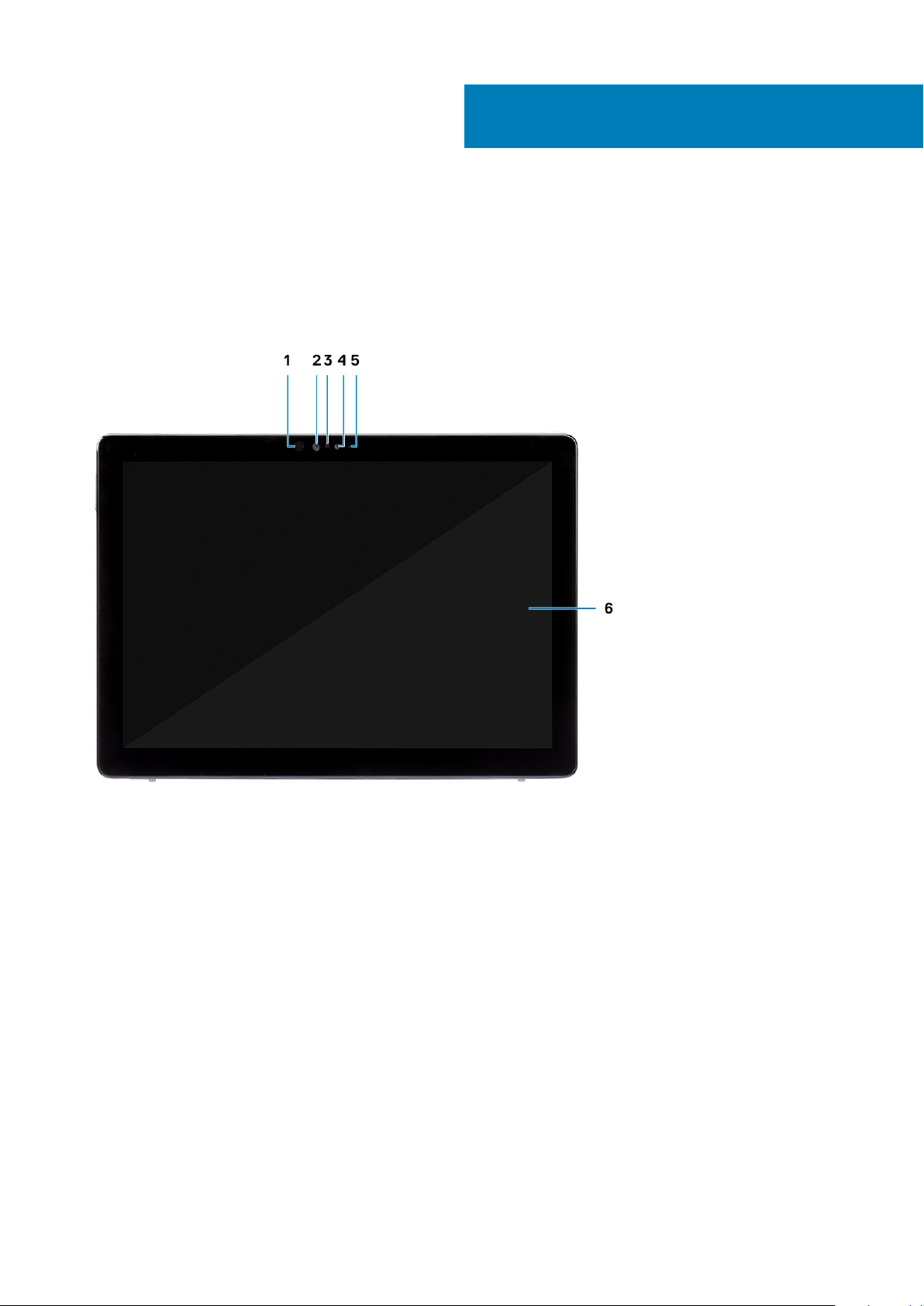
Ház nézete
A ház nézete csak a standard alkatrészeket tartalmazza, és a felsorolásban nem szerepel az összes opcionális komponens.
Elölnézet
3
1. IR-jeladó 2. IR-kamera
3. Környezeti fény érzékelő 4. Elülső kamera
5. Elülső/hátulsó kamera állapotjelző lámpája 6. LCD-kijelző
Ház nézete 7

Oldalnézet
1. Headset/mikrofon kombinált csatlakozó 2. Hangerő növelése/csökkentése gomb
3. Nano SIM-kártyafoglalat (opcionális) 4. SmartCard olvasó (opcionális)
5. MicroSD kártya foglalat 6. USB Type-C Thunderbolt 3/tápellátás/DisplayPort funkcióval
7. Hangszóró 8. Pogo tűérintkezők
8 Ház nézete
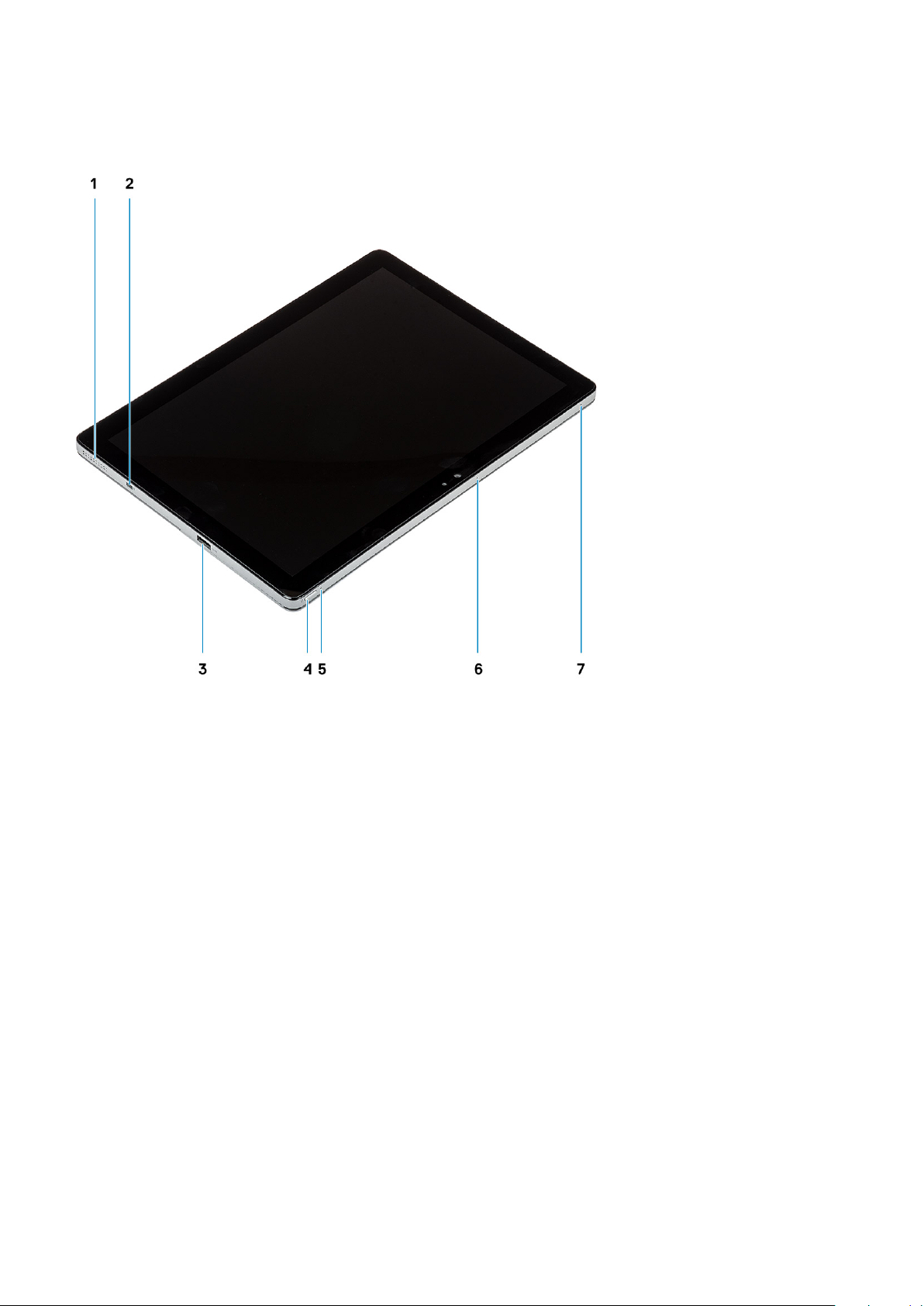
Jobb oldali nézet
1. Hangszóró 2. Noble Wedge zárnyílás
3. USB Type-A 3.1 Gen 1 PowerShare funkcióval 4. Bekapcsológomb
5. Akkumulátor töltésjelző LED 6. Mikrofon
7. Mikrofon
Ház nézete 9

Alulnézet
1. Érintő ujjlenyomat leolvasó (opcionális)
2. Hátulsó kamera
3. Támasztó
Témák:
• Gyorsgombok a billentyűzeten
Gyorsgombok a billentyűzeten
MEGJEGYZÉS
billentyűparancsokhoz használt gombok minden nyelvkonfiguráció esetén ugyanazok.
2. táblázat: A billentyűzet gyorsgombjainak listája
Billentyűk Elsődleges funkció Másodlagos funkció (Fn + gomb)
Fn + Esc Escape
Fn + F1
Fn + F2
Fn + F3
Fn + F4
: A billentyűzeten található karakterek a billentyűzet nyelvi konfigurációjától függően eltérhetnek. A
Fn-billentyű-zár ki-/bekapcsolása
Hang némítása
Hangerő csökkentése
Hangerő növelése
Előző lejátszása
F1 funkció
F2 funkció
F3 funkció
F4 funkció
10 Ház nézete
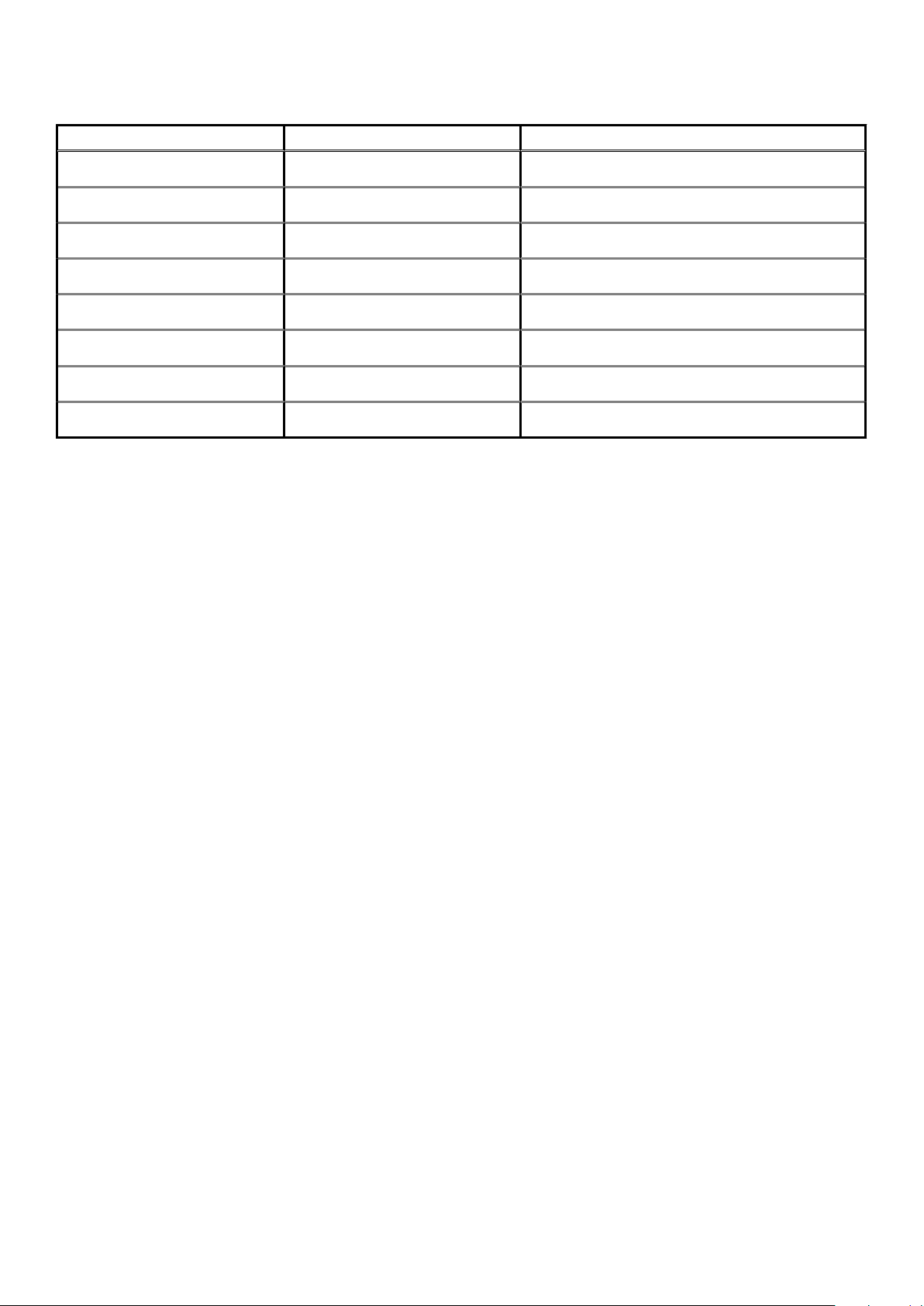
2. táblázat: A billentyűzet gyorsgombjainak listája (folytatódik)
Billentyűk Elsődleges funkció Másodlagos funkció (Fn + gomb)
Fn + F5
Fn + F6
Fn + F8
Fn + F9
Fn + F10
Fn + F11
Fn + F12
Fn + Ctrl
Lejátszás/Szünet
Következő lejátszása
Váltás külső kijelzőre
Keresés
Fényerő növelése
Print screen
Insert
Alkalmazások menü megnyitása
F5 funkció
F6 funkció
F7 funkció
F8 funkció
F10 funkció
F11 funkció
F12 funkció
--
Ház nézete 11
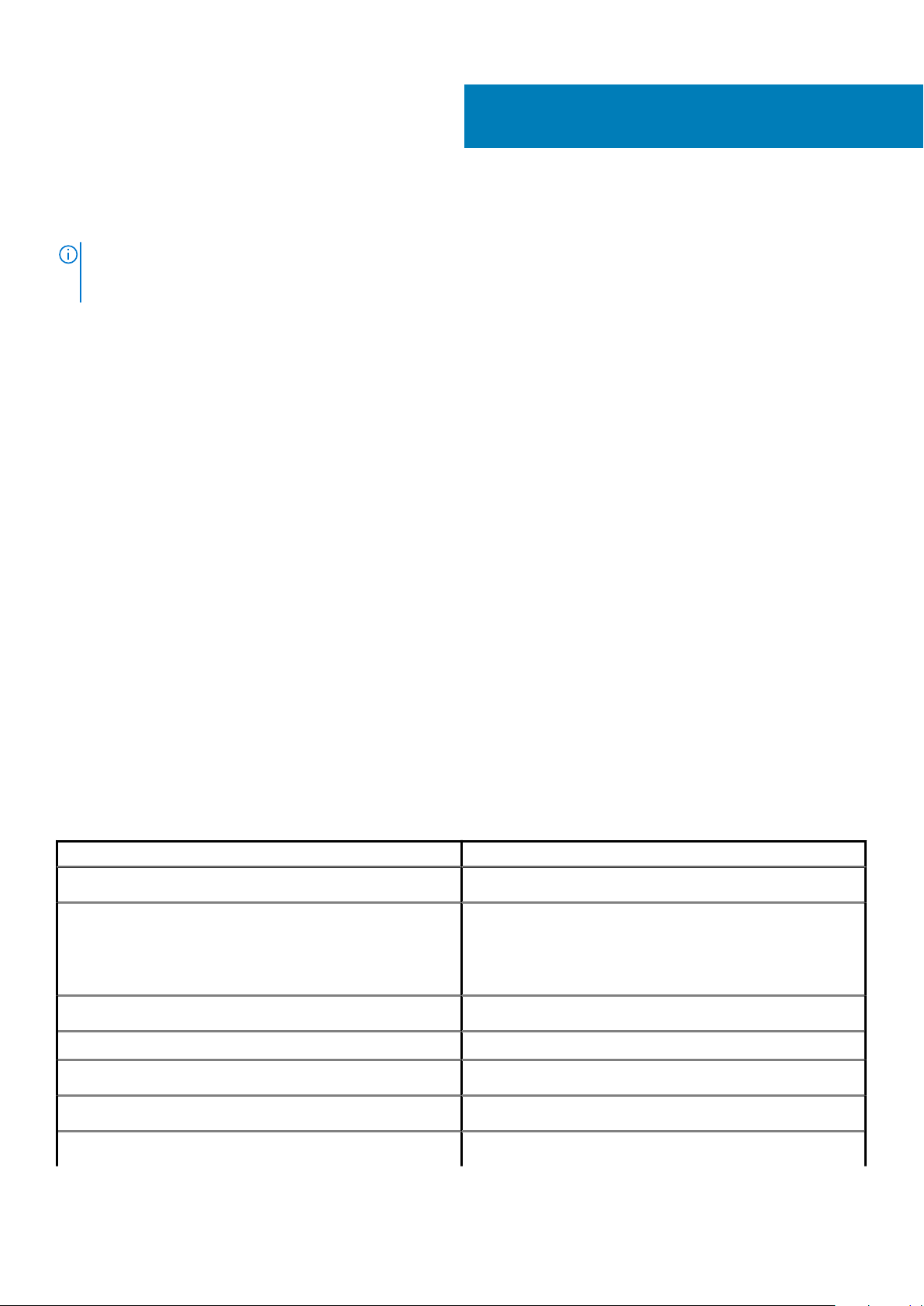
Műszaki adatok
MEGJEGYZÉS: A kínálat régiónként változhat. Az alábbi műszaki adatok csak azok a műszaki adatok, amelyeket
mellékelni kell a törvény előírásai szerint. Ha a számítógép konfigurációjáról bővebb információt szeretne, kattintson a
Start Súgó és támogatás menüpontra, és válassza a számítógép adatainak megtekintését.
Témák:
• Rendszeradatok
• Processzor
• Memória
• Tárolóhely
• Alaplapi csatlakozók
• Médiakártya olvasó
• Audio
• Videokártya
• Kamera
• Portok és csatlakozók
• Wireless
• Kijelző
• Billentyűzet
• Érintőpad
• Operációs rendszer
• Akkumulátor
• Tápadapter
• Méretek és tömeg
• Számítógép használati környezete
• Biztonság
• Biztonsági szoftver
4
Rendszeradatok
3. táblázat: Rendszeradatok
Funkció Műszaki adatok
Chipkészlet Processzorba integrálva
Chipkészlet verziója
DRAM busz szélesség
DRAM busz sebessége LPDDR3 2133
FLASH EPROM
PCIe busz
CPU-frekvencia
• i7 8665U-v0
• i5 8365U-v0
• i5 8265U-w0
• i3 8145U-w0
64 bit
SPI BIOS ROM – 32 MB
GEN 3.0, 8 GHz
• Intel Core i7 8665U – 1,9–4,6 GHz
12 Műszaki adatok
